Rumah >Tutorial sistem >Siri Windows >Masalah sambungan rangkaian Win7: kod ralat 711
Masalah sambungan rangkaian Win7: kod ralat 711
- WBOYke hadapan
- 2023-12-21 22:04:071300semak imbas
Ramai rakan yang menggunakan sistem win7 pasti menghadapi masalah ralat sambungan rangkaian 711. Dalam kes ini, kami hanya perlu memulakan fail yang berkaitan dalam perkhidmatan yang diuruskan komputer. Mari kita lihat di bawah.

penyelesaian sambungan rangkaian komputer win7:
1 Buka "Komputer", cari folder "C:WindowsSystem32LogFiles", klik kanan dan pilih "Properties"; Pilihan "Keselamatan", pilih "Lanjutan";
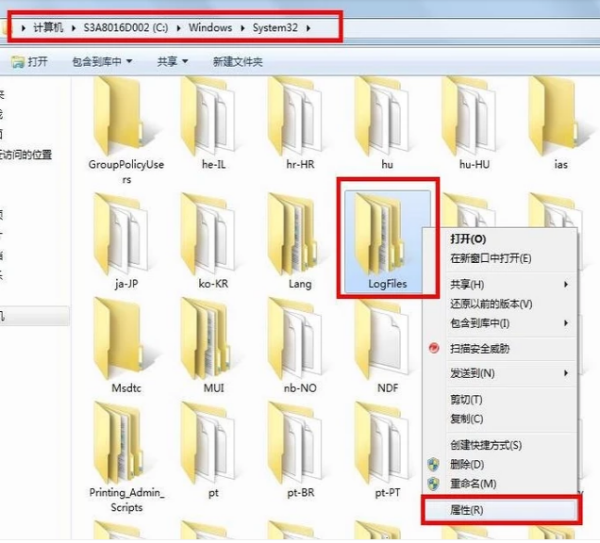
3 Klik pilihan "Pemilik", pilih "Edit";
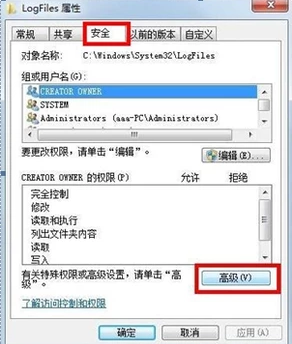
4 Pilih akaun yang sedang digunakan "aaa" dan klik OK;
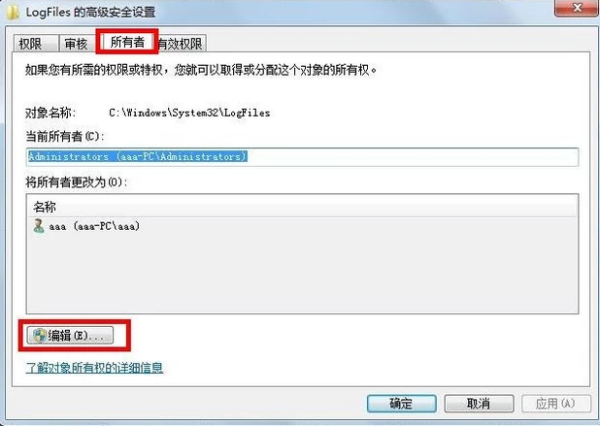
5. Klik "OK" dalam kotak pilihan pop timbul;
7 , pilih pilihan "Perkhidmatan"; 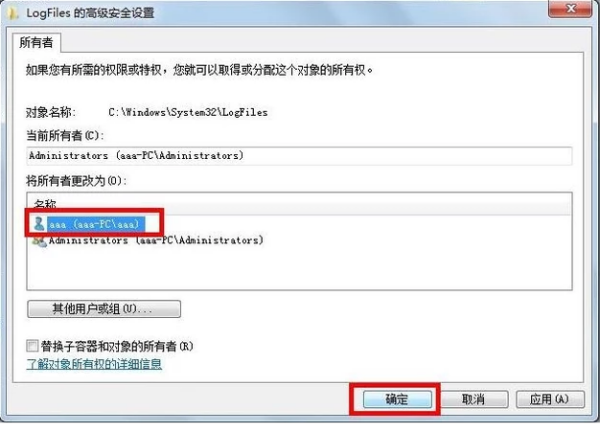
8 Cari perkhidmatan "Remote Access Auto Connection ManagerRemote". 9. Sahkan perkhidmatan "Pengurus Sambungan Akses" "dihidupkan. Jika ia tidak dihidupkan, klik kanan dan pilih "Mula"; 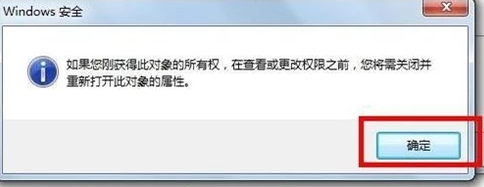
10. Sahkan bahawa perkhidmatan "Telefoni" dihidupkan. Jika ia tidak dihidupkan, klik kanan dan pilih "Mula" selepas melengkapkan pemerolehan keizinan folder "C:WindowsSystem32LogFiles" dan pastikan semua perkhidmatan dihidupkan boleh menyelesaikan ralat dail jalur lebar 711. 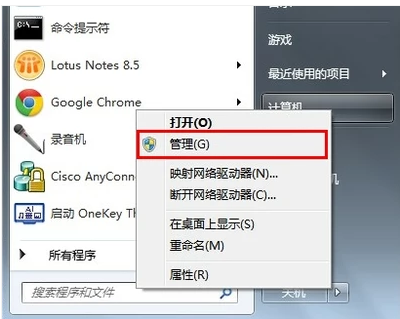
Atas ialah kandungan terperinci Masalah sambungan rangkaian Win7: kod ralat 711. Untuk maklumat lanjut, sila ikut artikel berkaitan lain di laman web China PHP!

